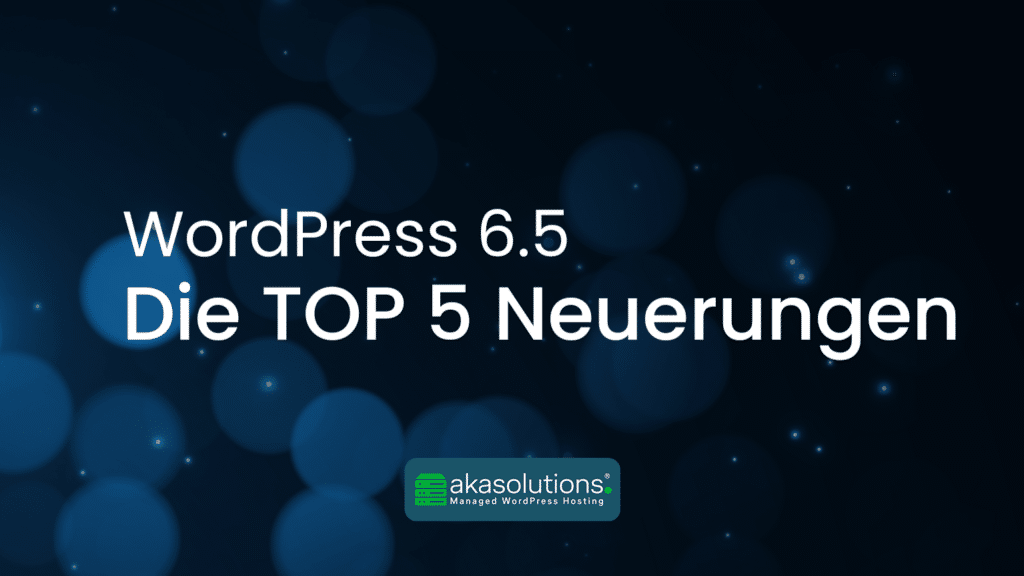In der unendlichen Weite der Internet-Webseiten hebt sich WordPress stolz als eine der einfachsten und leistungsfähigsten Plattformen für Blogger und Webentwickler hervor. Ein Aspekt von WordPress, der häufig übersehen wird, ist die Möglichkeit, die .htaccess-Datei zu nutzen. Diese kleine, aber mächtige Datei kann die Art und Weise, wie deine Webseite funktioniert, dramatisch verändern, indem sie Sicherheit erhöht, Leistung verbessert und die Webseite SEO-freundlicher macht.
Was ist .htaccess?
.htaccess, kurz für ‚Hypertext Access‘, ist eine Konfigurationsdatei, die von Apache-basierten Webservern verwendet wird. Mit .htaccess können Sie Serveranweisungen direkt auf Verzeichnisebene steuern, was bedeutet, dass Sie spezifische Einstellungen für bestimmte Teile deiner Webseite festlegen können. Die Änderungen in dieser Datei sind fast sofort wirksam, ohne dass der Server neu gestartet werden muss.
Wie hilft .htaccess bei WordPress?
Bei WordPress ist die .htaccess-Datei in erster Linie dafür zuständig, die Permalinks Ihrer Beiträge und Seiten ordentlich zu gestalten. Wenn Sie jemals von ‚hübschen Permalinks‘ gehört haben, dann ist .htaccess die Magie dahinter.
Aber das ist noch nicht alles. Mit .htaccess kannst du auch:
Webseiten-Sicherheit verbessern
Du kannst spezifische IP-Adressen blockieren, Hotlinking verhindern und den Zugriff auf deine wp-admin-Seite einschränken.
Webseiten-Leistung optimieren
Du kannst Browser-Caching aktivieren, Gzip-Komprimierung einrichten und unnötige Zeichen aus deinem Code entfernen, um die Ladezeit zu reduzieren.
SEO verbessern
Durch die Einrichtung von 301-Weiterleitungen kannst du sicherstellen, dass deine Besucher und Suchmaschinen stets auf die korrekten Seiten geführt werden.
Wie du .htaccess in WordPress verwendest
Bevor du Änderungen an deiner .htaccess-Datei vornimmst, solltest du unbedingt eine Sicherungskopie erstellen. Änderungen an dieser Datei kann deine WordPress-Webseite unzugänglich machen, wenn sie nicht korrekt durchgeführt werden.
Die .htaccess-Datei befindet sich im Hauptverzeichnis Ihrer WordPress-Installation. Du kannst darauf über Ihren FTP-Client oder über das Dateiverwaltungstool in deinem Webhosting-Kontrollpanel zugreifen.
Hier sind einige Beispiele für das, was du mit .htaccess tun kannst:
Hübsche Permalinks einrichten
Stelle sicher, dass die .htaccess-Datei die folgenden Regeln enthält, um hübsche Permalinks in WordPress zu ermöglichen:
# BEGIN WordPress
<IfModule mod_rewrite.c>
RewriteEngine On
RewriteBase /
RewriteRule ^index\.php$ - [L]
RewriteCond %{REQUEST_FILENAME} !-f
RewriteCond %{REQUEST_FILENAME} !-d
RewriteRule . /index.php [L]
</IfModule>
# END WordPressZugriff auf wp-admin einschränken
Ersetze ‚123.123.123.123‘ durch deine eigene IP-Adresse, um den Zugriff auf wp-admin zu beschränken:
<Files wp-login.php>
order deny,allow
Deny from all
Allow from 123.123.123.123
</Files>301-Weiterleitungen einrichten
Verwende die folgende Regel, um Besucher von einer alten Seite auf eine neue zu leiten:
Redirect 301 /alter-pfad/ http://www.deinedomain.de/neuer-pfad/Browser-Caching aktivieren
Du kannst die Ladezeiten für wiederkehrende Besucher deiner Webseite verringern, indem du ihnen erlaubst, bestimmte Teile deiner WordPress-Webseite zu speichern. Füge dazu folgende Zeilen in deine .htaccess-Datei ein:
<IfModule mod_expires.c>
ExpiresActive On
ExpiresByType image/jpg "access 1 year"
ExpiresByType image/jpeg "access 1 year"
ExpiresByType image/gif "access 1 year"
ExpiresByType image/png "access 1 year"
ExpiresByType text/css "access 1 month"
ExpiresByType application/pdf "access 1 month"
ExpiresByType application/javascript "access 1 month"
ExpiresByType application/x-javascript "access 1 month"
ExpiresByType application/x-shockwave-flash "access 1 month"
ExpiresByType image/x-icon "access 1 year"
ExpiresDefault "access 2 days"
</IfModule>Gzip-Komprimierung aktivieren
Mit Gzip kannst du die Dateigröße von Webseiten und Stylesheets komprimieren, was die Ladezeit verbessert. Füge dazu folgende Zeilen in deine .htaccess-Datei ein:
<IfModule mod_deflate.c>
AddOutputFilterByType DEFLATE text/html
AddOutputFilterByType DEFLATE text/css
AddOutputFilterByType DEFLATE text/javascript
AddOutputFilterByType DEFLATE text/xml
AddOutputFilterByType DEFLATE text/plain
AddOutputFilterByType DEFLATE image/x-icon
AddOutputFilterByType DEFLATE image/svg+xml
AddOutputFilterByType DEFLATE application/rss+xml
AddOutputFilterByType DEFLATE application/javascript
AddOutputFilterByType DEFLATE application/x-javascript
AddOutputFilterByType DEFLATE application/xml
AddOutputFilterByType DEFLATE application/xhtml+xml
AddOutputFilterByType DEFLATE application/x-font
AddOutputFilterByType DEFLATE application/x-font-truetype
AddOutputFilterByType DEFLATE application/x-font-ttf
AddOutputFilterByType DEFLATE application/x-font-otf
AddOutputFilterByType DEFLATE application/x-font-opentype
AddOutputFilterByType DEFLATE application/vnd.ms-fontobject
AddOutputFilterByType DEFLATE font/ttf
AddOutputFilterByType DEFLATE font/otf
AddOutputFilterByType DEFLATE font/opentype
</IfModule>Hotlinking verhindern
Hotlinking tritt auf, wenn andere Webseiten direkt auf Bilder auf deiner WordPress-Webseite verlinken und deine Bandbreite verbrauchen. Du kannst dies verhindern, indem du folgende Zeilen in deine .htaccess-Datei einfügst
RewriteEngine on
RewriteCond %{HTTP_REFERER} !^$
RewriteCond %{HTTP_REFERER} !^http(s)?://(www\.)?deinedomain.de [NC]
RewriteCond %{HTTP_REFERER} !^http(s)?://(www\.)?google.com [NC]
RewriteRule \.(jpg|jpeg|png|gif)$ – [NC,F,L]Ersetze „deinedomain.de“ mit dem Namen deiner eigenen Webseite.
Anpassen der 404-Fehlerseite
Du kannst deine eigene benutzerdefinierte 404-Fehlerseite erstellen, um den Besuchern bei einem Fehler eine benutzerfreundlichere Erfahrung zu bieten. Erstelle eine HTML-Seite für den Fehler und füge dann diese Zeile hinzu, um auf sie zu verweisen (ersetze ‚error.html‘ durch den tatsächlichen Pfad zu deiner Fehlerseite):
ErrorDocument 404 /error.htmlSchutz von Dateien
Du kannst den Zugriff auf bestimmte Dateien verhindern, indem du die folgenden Zeilen hinzufügst. Dieses Beispiel verhindert den Zugriff auf die wp-config.php-Datei, eine kritische Datei in WordPress:
<Files wp-config.php>
order allow,deny
deny from all
</Files>Managed WordPress als Ergänzung
Viele der oben genannten Einstellungen und Anpassungen können eine Herausforderung für Anfänger oder sogar für fortgeschrittene Benutzer darstellen. Es ist entscheidend zu betonen, dass die .htaccess-Datei eine mächtige Datei ist. Wenn sie falsch verwendet wird, kann sie deine Website funktionsunfähig machen. Einige Manged WordPress-Webhoster bieten mit Hilfe einer grafischen Benutzeroberfäche viele der Anpassungen an. So kannst du das Risiko eines Datenverlustes oder einer eingeschränkten Erreichbarkeit deiner Webseite minimieren. akasolutions.de hilft dir gerne weiter!
Fazit
Die .htaccess-Datei kann ein mächtiges Werkzeug sein, um die Funktionalität und Leistung deiner WordPress-Webseite zu verbessern. Mit Vorsicht und korrekter Anwendung kannst du mit .htaccess das volle Potenzial deiner Webseite entfesseln. Wie bei jeder Änderung gilt: Denke daran, vor jeder Änderung eine Sicherungskopie zu erstellen, um sich vor möglichen Fehlern zu schützen.